[Guide facile] Comment configurer YouTube Kids ?
YouTube propose de nombreux contenus pour enfants, et de nombreux parents utilisent des tablettes ou d'autres dispositifs pour divertir leurs enfants avec des vidéos YouTube. Cependant, YouTube comporte également des vidéos inappropriées pour les enfants, voire des vidéos qui, bien que semblant inoffensives, pourraient conduire à des accidents graves si les enfants tentent de les imiter.
Cette fois, nous vous présenterons YouTube Kids comme un moyen de protéger votre enfant des dangers potentiels sur YouTube.
Qu'est-ce que YouTube Kids ?
YouTube Kids est un service qui filtre les vidéos sur YouTube afin d'exclure celles qui ne conviennent pas aux enfants, ne permettant ainsi que la visualisation de contenus adaptés aux enfants.
Sur YouTube, non seulement les vidéos, mais également les publicités peuvent contenir des contenus inappropriés. Dans YouTube Kids, les publicités sont également contrôlées, vous permettant ainsi de laisser votre enfant regarder YouTube en toute sérénité.

Avantages de YouTube Kids
Quels sont donc les avantages spécifiques de l'utilisation de YouTube Kids ?
1Vous pouvez accomplir vos tâches tout en divertissant votre enfant
De nombreux parents ont déjà connu des moments où ils ne pouvaient ni travailler ni accomplir leurs tâches ménagères parce qu'ils étaient occupés à calmer un enfant qui pleurait. Avec YouTube Kids, vous pouvez laisser votre enfant regarder des vidéos en toute sécurité sans avoir à vérifier constamment si elles sont appropriées, contrairement au YouTube classique.
2Vous pouvez montrer des vidéos éducatives à votre enfant
YouTube Kids propose de nombreuses vidéos utiles pour l'apprentissage des enfants, telles que des expériences scientifiques et des contenus éducatifs. Ces vidéos éducatives peuvent contribuer au développement de votre enfant.
Ce que vous pouvez faire avec YouTube Kids
Maintenant que vous avez une idée générale de YouTube Kids, explorons ce que vous pouvez réellement faire avec cette plateforme.
1Le contenu varie selon l'âge
Sur YouTube Kids, même avec le même terme de recherche, les vidéos recommandées changeront en fonction de l'âge que vous aurez défini. Cela garantit que, à mesure que votre enfant grandit, il ne sera pas limité aux contenus destinés aux plus jeunes.
2Vous pouvez définir une limite de temps
Une préoccupation fréquente lorsque les enfants regardent YouTube est qu'ils pourraient passer trop de temps devant l'écran. Grâce à la fonction minuteur de YouTube Kids, la vidéo s'arrêtera après la durée définie, empêchant ainsi votre enfant de passer trop de temps devant l'écran.
3Vous pouvez bloquer des vidéos spécifiques
Même parmi les vidéos filtrées, si vous trouvez que certaines ne conviennent pas à votre enfant, vous pouvez utiliser la fonction de blocage. Cette fonction est facile à utiliser, nécessitant simplement une pression sur un bouton, vous permettant ainsi de bloquer rapidement une vidéo si nécessaire.
4Vous pouvez configurer des filtres
YouTube Kids vous permet de configurer des filtres pour bloquer les contenus qui pourraient ne pas convenir à votre enfant. De plus, vous pouvez restreindre la fonction de recherche, empêchant ainsi votre enfant de rechercher des termes inappropriés par lui-même.
Comment configurer YouTube Kids ?
Passons maintenant à la façon de configurer et d'utiliser YouTube Kids.
Tout d'abord, téléchargez et lancez YouTube Kids. Vous serez invité à entrer le compte parent et à créer un profil pour l'enfant.
Filtrage de Contenu (Mode Restreint)
- Étape 1.Sur YouTube Kids, appuyez sur le bouton « Verrou » en bas à droite.
- Étape 2.Sélectionnez « Paramètres » dans la fenêtre contextuelle.
- Étape 3.Choisissez le profil de votre enfant et entrez le mot de passe de votre compte Google pour continuer.
- Étape 4.Vous disposez désormais des options et restrictions suivantes :
- Paramètres de contenu - modifiez le contenu affiché en fonction de l'âge de votre enfant.
- Recherche - désactivez ou activez la fonction de recherche.
- Débloquer des vidéos - permettez à votre enfant d'accéder à toutes les vidéos sur YT Kids.
- Suspendre l'historique de recherche/visionnage - arrêtez d'utiliser les nouvelles vidéos vues ou les termes de recherche pour recommander des vidéos.
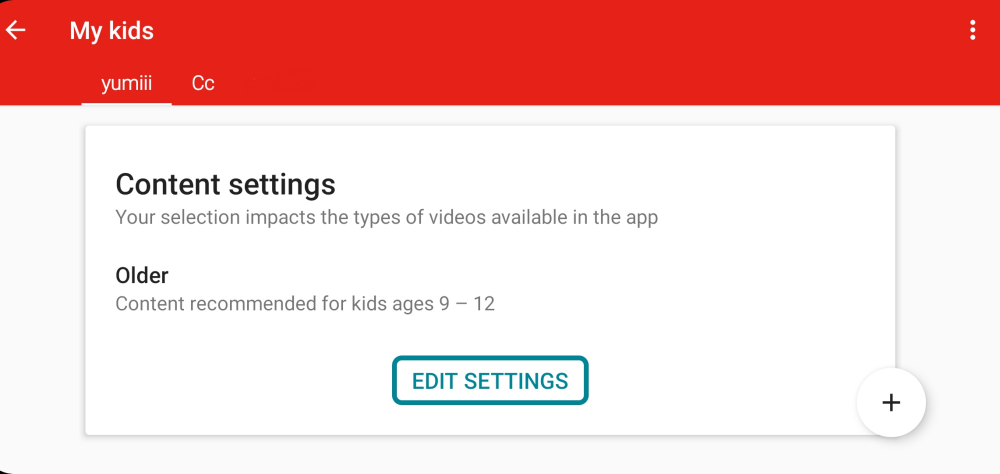
Blocage de Vidéos Spécifiques
- Étape 1.Appuyez sur les trois points situés sous la vidéo en question.
- Étape 2.Sélectionnez « Bloquer cette vidéo » dans la fenêtre qui apparaît.

Fixer une Limite de Temps
- Étape 1.Accédez à l'icône « Verrou » en bas à droite de YouTube Kids.
- Étape 2.Sélectionnez « Minuteur » à ce moment-là.
- Étape 3.Réglez la limite de temps en utilisant la barre de curseur. Ensuite, cliquez sur « DÉMARRER LE MINUTEUR ».
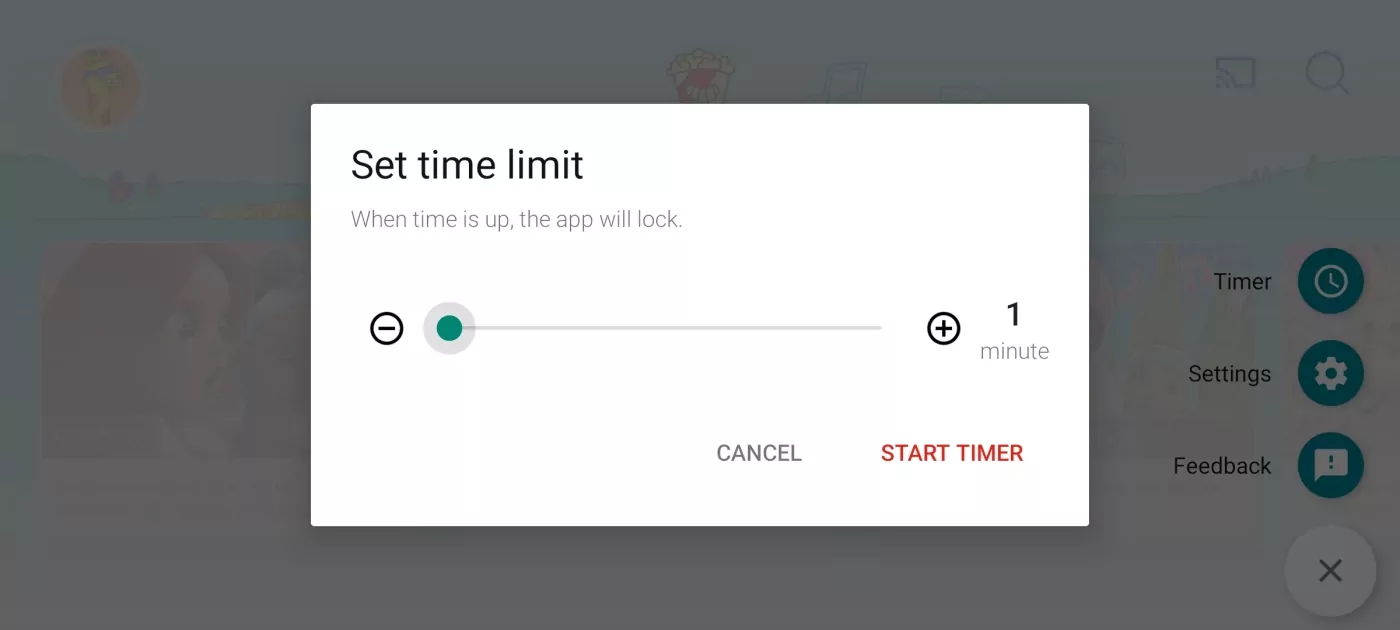
Lorsque la limite de temps est atteinte, l'écran se changera automatiquement. Au lieu d'un écran noir, une illustration mignonne notifiera à votre enfant que le temps est écoulé, facilitant ainsi l'acceptation de la fin de sa session YouTube.
Surveiller les activités YouTube de votre enfant à distance
Comme vous l'avez vu, l'utilisation de YouTube Kids peut aider à protéger votre enfant des vidéos nuisibles sur YouTube. Cependant, YouTube Kids est principalement conçu pour les enfants de moins de 12 ans. Il est donc essentiel de veiller à la sécurité de vos enfants de 12 ans et plus sur YouTube.
Pour cela, nous vous recommandons d'utiliser AirDroid YouTube Monitor. Avec cet outil, vous pouvez voir ce que vos enfants ont regardé sur YouTube, recevoir des alertes lorsqu'ils recherchent ou consultent du contenu inapproprié, et limiter le temps passé sur YouTube.
Conclusion
Dans cet article, nous avons présenté ce qu'est YouTube Kids et comment le configurer gratuitement. Bien que YouTube soit pratique pour divertir votre enfant, il peut aussi poser des dangers s'il n'est pas surveillé correctement. Même si les fonctions de filtrage de YouTube Kids sont d'une grande aide, elles ne sont pas infaillibles à 100 %. Il est donc important de garder un œil sur ce que regarde votre enfant en utilisant AirDroid Parental Control.

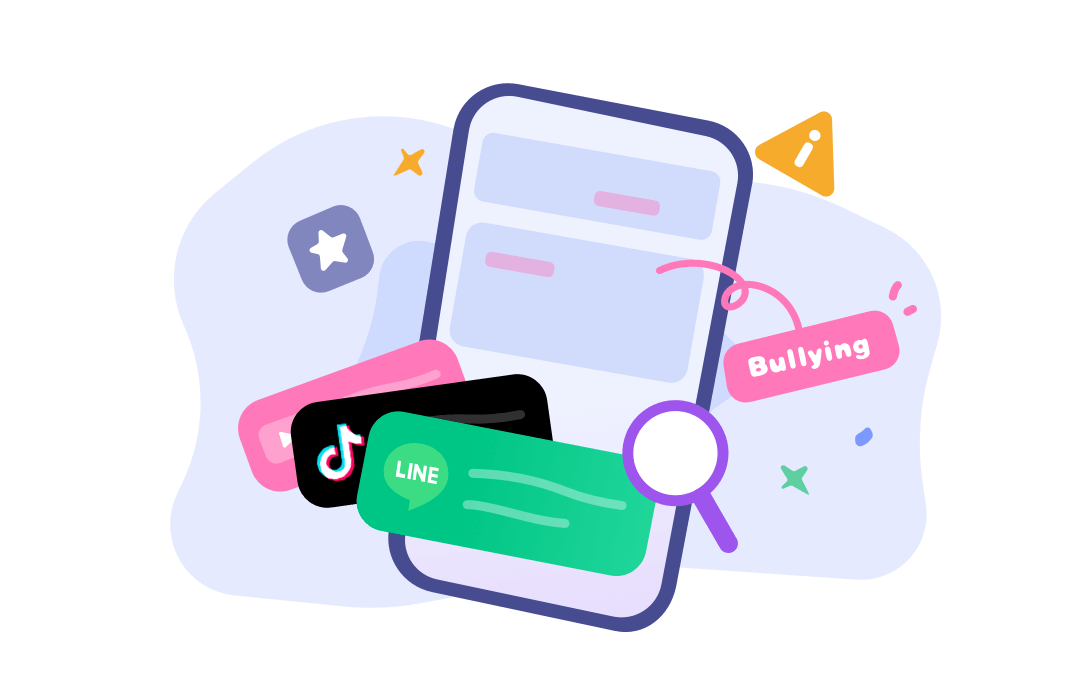










Laisser une réponse.